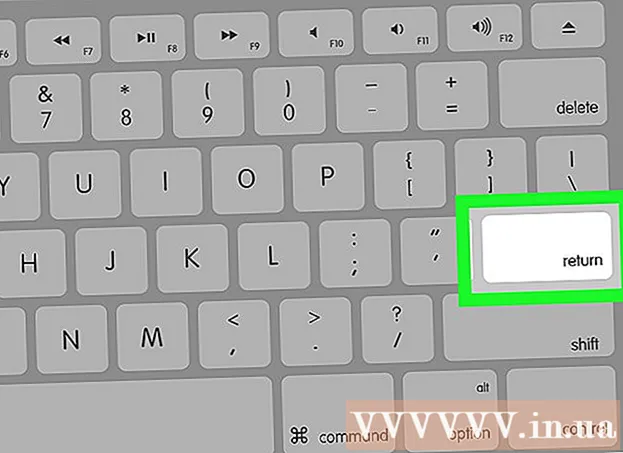Schrijver:
Janice Evans
Datum Van Creatie:
1 Juli- 2021
Updatedatum:
1 Juli- 2024

Inhoud
3D-gebouwen in Google Earth bestaan volledig uit modellen die zijn gemaakt in Google SketchUp of Google Building Maker. Het bouwen van modellen voor Google Earth is heel eenvoudig.
Stappen
 1 Open SketchUp. Het is de meest populaire modelleringstool in Google Earth.
1 Open SketchUp. Het is de meest populaire modelleringstool in Google Earth.  2 Ga naar "Bestand" en klik vervolgens op de knop "Geo-locatie". Vervolgens zou een venster met satellietbeelden moeten verschijnen.
2 Ga naar "Bestand" en klik vervolgens op de knop "Geo-locatie". Vervolgens zou een venster met satellietbeelden moeten verschijnen.  3 Vul de locatie in. Kies vervolgens View Mode totdat je een compleet beeld krijgt van het gebouw dat je wilt modelleren.
3 Vul de locatie in. Kies vervolgens View Mode totdat je een compleet beeld krijgt van het gebouw dat je wilt modelleren.  4 Klik op de knop Regio selecteren en wijzig het formaat van het frame dat wordt weergegeven om uw gebouw te bedekken, en klik vervolgens op Vastleggen. Hiermee wordt een "screenshot" van de afbeelding gemaakt.
4 Klik op de knop Regio selecteren en wijzig het formaat van het frame dat wordt weergegeven om uw gebouw te bedekken, en klik vervolgens op Vastleggen. Hiermee wordt een "screenshot" van de afbeelding gemaakt.  5 De afbeelding zou op uw model moeten verschijnen. Om het modelleren gemakkelijker te maken, benadrukt u de contouren van uw gebouw met het gereedschap Lijnen.
5 De afbeelding zou op uw model moeten verschijnen. Om het modelleren gemakkelijker te maken, benadrukt u de contouren van uw gebouw met het gereedschap Lijnen.  6 Wikkel je model in. Google Earth "kijkt" niet in gebouwen, wat uw taak aanzienlijk vereenvoudigt. Het is niet nodig om extra texturen toe te voegen.
6 Wikkel je model in. Google Earth "kijkt" niet in gebouwen, wat uw taak aanzienlijk vereenvoudigt. Het is niet nodig om extra texturen toe te voegen.  7 Voeg een afbeelding van het dak toe. Klik op het gereedschap Materialen (ook wel verf met een emmer genoemd) en klik vervolgens op het gereedschap Pipet. Klik met het gereedschap geselecteerd op Satellietbeelden. Klik ten slotte op het dak van uw model. Het dak zal eruitzien als het begin van een echt gebouw.
7 Voeg een afbeelding van het dak toe. Klik op het gereedschap Materialen (ook wel verf met een emmer genoemd) en klik vervolgens op het gereedschap Pipet. Klik met het gereedschap geselecteerd op Satellietbeelden. Klik ten slotte op het dak van uw model. Het dak zal eruitzien als het begin van een echt gebouw.  8 Fototexturen toevoegen. Ga naar Venster en selecteer vervolgens Fototexturen. Klik op een kant van uw gebouw en klik vervolgens op de knop Regio selecteren. Wanneer je aan de zijkant van het gebouw komt, klik je op het gereedschap Grijpen en die kant krijgt een textuur. Doe hetzelfde voor de rest van je model.
8 Fototexturen toevoegen. Ga naar Venster en selecteer vervolgens Fototexturen. Klik op een kant van uw gebouw en klik vervolgens op de knop Regio selecteren. Wanneer je aan de zijkant van het gebouw komt, klik je op het gereedschap Grijpen en die kant krijgt een textuur. Doe hetzelfde voor de rest van je model.  9 Uw gebouw moet eruitzien zoals op de foto. Zorg ervoor dat de fototexturen nauwkeurig en volledig zijn.
9 Uw gebouw moet eruitzien zoals op de foto. Zorg ervoor dat de fototexturen nauwkeurig en volledig zijn.  10 Voeg een 3D-model toe. Zorg er bij het invoeren van uw modelgegevens voor dat 'Google Earth Ready' is aangevinkt.
10 Voeg een 3D-model toe. Zorg er bij het invoeren van uw modelgegevens voor dat 'Google Earth Ready' is aangevinkt.  11 Wacht. De beoordelaars zullen het model analyseren en kijken of het voldoet aan de bouwvereisten in Google Earth 3D.
11 Wacht. De beoordelaars zullen het model analyseren en kijken of het voldoet aan de bouwvereisten in Google Earth 3D.  12 Controleer na een tijdje de status van uw model. Als het model is geaccepteerd, ziet u een lint naast de naam om aan te geven dat het is toegevoegd. Zo niet, dan zou u een lint met een rood symbool moeten zien.
12 Controleer na een tijdje de status van uw model. Als het model is geaccepteerd, ziet u een lint naast de naam om aan te geven dat het is toegevoegd. Zo niet, dan zou u een lint met een rood symbool moeten zien.  13 U kunt het model ook in Google Earth bekijken om te zien of het is geaccepteerd.
13 U kunt het model ook in Google Earth bekijken om te zien of het is geaccepteerd.
Tips
- Soms bevatten gebouwen een ander gebouw, waardoor een andere muur wordt verborgen, waardoor fototextuur onmogelijk wordt. Wat je hebt gedaan, is een muur in je model selecteren, een muur pakken die niets heeft, maar dezelfde kleur heeft als de eerste muur die je hebt geselecteerd, en een fototextuur toepassen.
- U kunt de modelvereisten controleren in Google Earth.
Wat heb je nodig
- Google Earth
- SketchUp
- internet toegang